萬盛學電腦網 >> WORD教程 >> WORD使用技巧 >> Word插入圖片和剪貼畫
Word插入圖片和剪貼畫
在Word裡,插入圖片可用菜單命令來實現,比較簡單。
Word插入圖片
1 切換工具面板
運行Word 2007,默認地,打開的工具面板在“開始”之下。單擊“插入”切換到“插入”面板,單擊“圖片”按鈕。
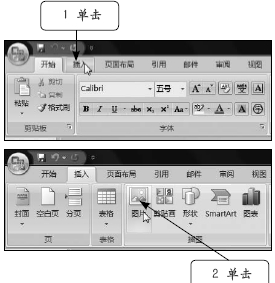
2 選擇並插入圖片
在下圖所示的對話框中,左邊顯示的是“計算機”或各文件夾快捷方式,單擊可一層一層地打開,直到找到要插入的圖片為止。打開的文件中所有圖片將 以縮略圖的形式顯示在右邊的窗口中,方便我們預覽並進行選擇。依次單擊“圖片”→“示例圖片”,雙擊任一圖片文件,它就會插入到Word文檔中。
單擊這裡可改變視圖方式
1 單擊這裡後再選擇“示例圖片”
2 雙擊任一圖片即可插入到Word
如果圖片文件以文件名或圖標等形式顯示,不利於預覽,則單擊“視圖”按鈕,在其下選擇“縮略圖”。另外,單擊“向上一級”按鈕可返回上一級文件夾以便選擇存放於其他位置的圖片。
插入剪貼畫
插入剪貼畫也是通過菜單命令來實現,與插入圖片不同的是剪貼畫還有專門的管理窗口。
1 打開剪貼畫管理器窗口在“插入”欄中單擊“剪貼畫”按鈕,彈出下圖所示的“剪貼畫”管理窗口。
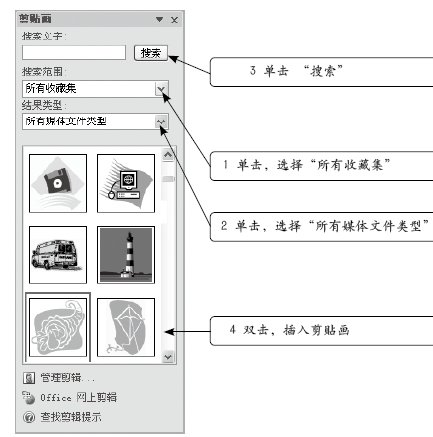
Word插入剪貼畫
1 單擊,選擇“所有收藏集”
2 單擊,選擇“所有媒體文件類型”
3 單擊 “搜索”
4 雙擊,插入剪貼畫
2 搜索並插入剪貼畫
首先,在“搜索范圍”下選擇“所有收藏集”,在“結果類型”下選擇“所有媒體類型”;接著,單擊“搜索”按鈕,這樣,存放於電腦上的所有剪貼畫都會以縮略圖的形式出現在列表框中,雙擊任一剪貼畫圖片,它就會出現在Word文檔中。
在“剪貼畫”管理窗口中,可按關鍵詞對圖片進行搜索,大大地提高了尋找圖片的效率;而關鍵詞又可由用戶自由定義,搜索起來就更加方便了。
WORD使用技巧排行
办公软件推薦
相關文章
copyright © 萬盛學電腦網 all rights reserved



